Android Cihazınızda Bir Ubuntu Kilit Ekranı Nasıl Alınır
Android / / March 18, 2020
Android için Ubuntu Touch kilit ekranının görünümünü beğendiyseniz, ancak geliştirici önizlemesini yüklemek istemiyorsanız, bu kullanımı kolay uygulama ile alabilirsiniz.
Android için Ubuntu Touch ekranının görünümünü sevin, ancak geliştirici önizlemesi? Bu kullanımı kolay uygulama ile Android'inde olabilir.
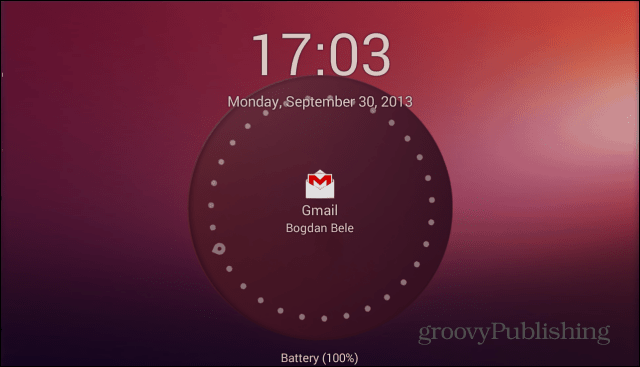
Ubuntu Tarzı
Android cihazınıza bu harika kilit ekranını almak için, Ubuntu Lockscreen uygulamasını yükleyerek başlayın. Bunu ücretsiz olarak yapabilirsiniz. Google Play Store. Diğer tüm uygulamalar gibi yüklenir.
Kurulduktan sonra çalıştırın. Varsayılan başlatıcı olarak ayarlamanız istenecektir. Her zaman varsayılan başlatıcı olduğundan emin olun, aksi takdirde kilit ekranı çalışmaz.
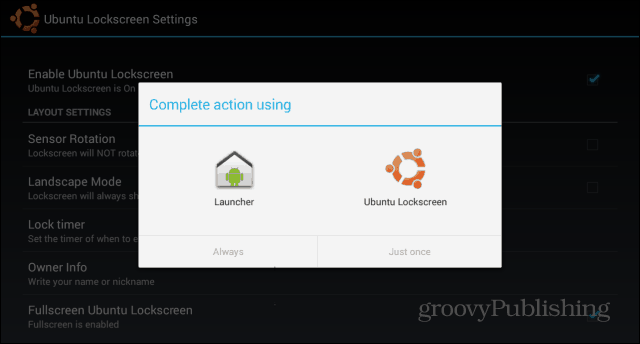
Ardından, cihazınızı kilitlemenin güzel bir Ubuntu tarzı kilit ekranı gösterdiğini fark edeceksiniz. Parmağınızı sağdan sola doğru kaydırdığınızda, cihazınızın kilidi açılır. Eğer bunlardan birine sahip değilseniz Android’in ekran kilitleme yöntemleri yerinde, yani; bunu yaparsanız, daha sonra gelir ve deseninizi çizmeniz veya PIN / şifreyi girmeniz gerekir.
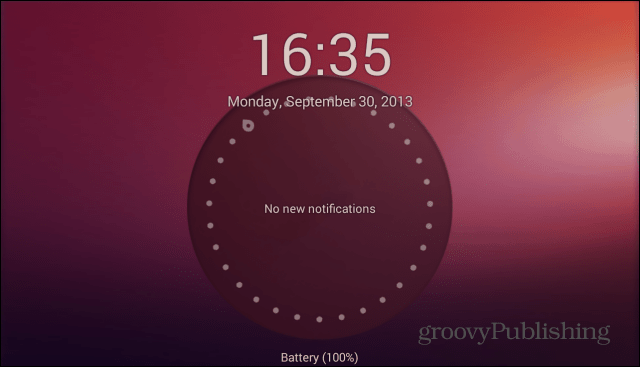
Bu yüzden bunu devre dışı bırakmanızı ve Ubuntu Lockscreen’in kendi güvenlik önlemlerini kullanmanızı öneririm. Bunu yapmak için cihazınızın uygulama listesindeki Ubuntu Kilit Ekranı simgesini tıklayın.
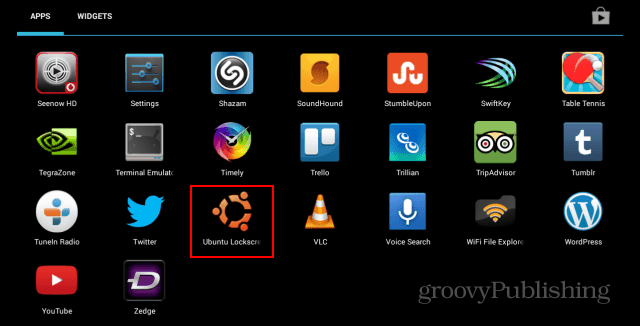
Görüntülenen ayarlar menüsünde Güvenlik seçeneğine gidin.
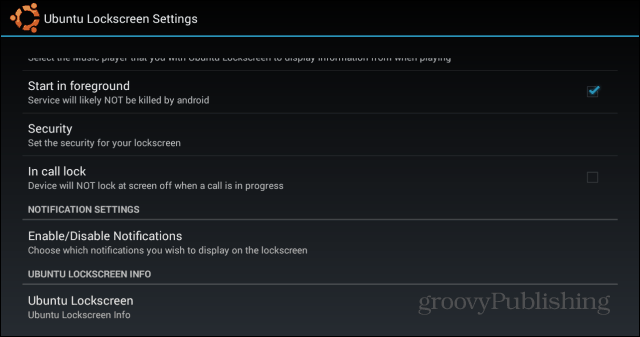
Ardından, güvenlik ekranını etkinleştirin ve istediğiniz ekranı ayarlayın - PIN veya şifre kullanılabilir.
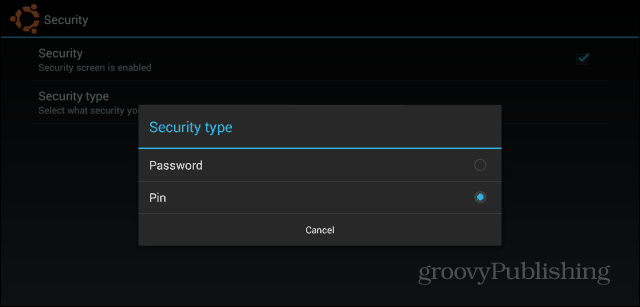
Etkinleştirildikten sonra tableti kilitleyin ve şifreyi veya PIN'i iki kez girin. Ardından, cihazın kilidini açmak için üçüncü kez girin. Bundan sonra, telefonunuzun veya tabletinizin kilidini açmak için ayarladığınız kodu veya kelimeyi girmeniz gerekir.
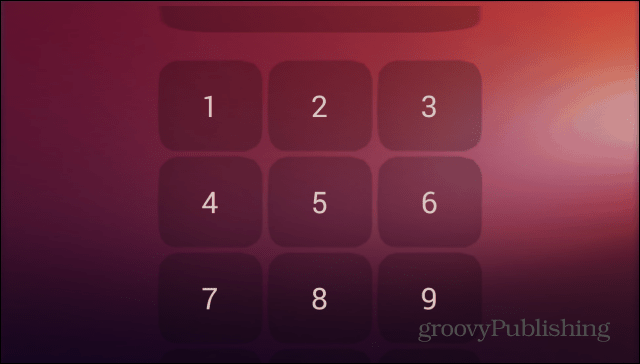
Ancak, uygulama sadece hoş görünümlü bir kilit ekranı değildir. Bildirimleri benzer şekilde görüntüleyebilir Burada incelediğim Dinamik Bildirimler. Ubuntu Lockscreen'in bahsedilen bildirimleri gösterebilmesi için aynı ayarlar menüsünde Bildirimleri Etkinleştir / Devre Dışı Bırak'a gidin.
Sistem ayarlarını açmanız istenecektir. Bir kez orada, Ubuntu Lockscreen için erişilebilirlik hizmetinin açık olduğundan emin olun.
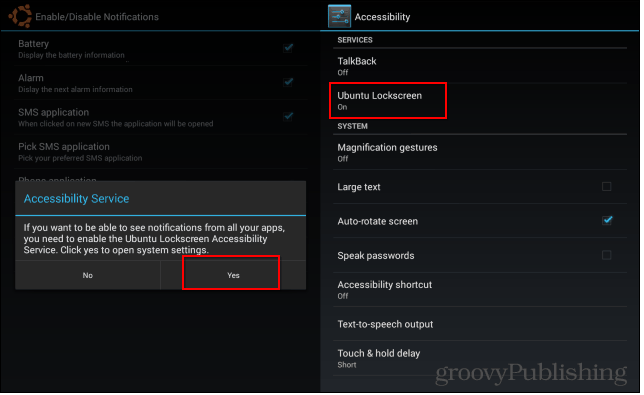
Aynı Bildirimler menüsü, Ubuntu Kilit Ekranınızda görünen öğeleri özelleştirmenizi sağlar. Belki cevapsız aramalarınızın veya metinlerinizin herkesin görmesi için orada görünmesini istemezsiniz.
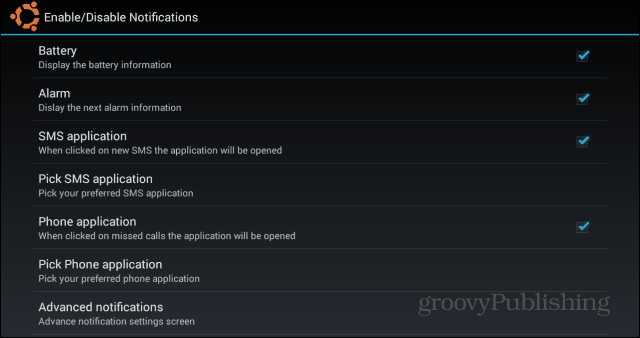
İzin verilmesini istediğiniz belirli bir uygulama listeniz varsa Gelişmiş bildirimler'i tıklayın. Cihazınıza yüklenen uygulamaların tam listesi gösterilir ve izin vermek istediklerinizi işaretleyebilirsiniz.
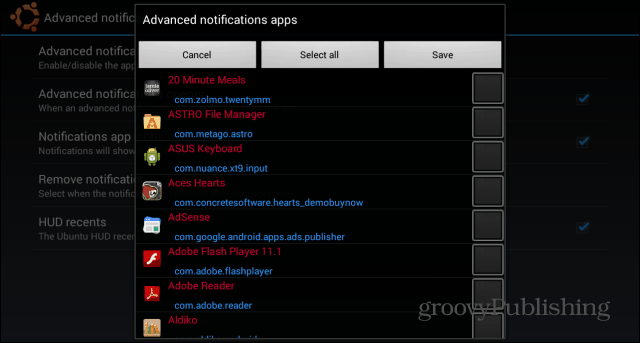
Ayarlar menüsüne geri dönersek, kilit ekranını tam olarak istediğiniz gibi yapmak için değiştirebileceğiniz bir dizi başka özellik var. Örneğin, müzik düğmeleri ekleyebilirsiniz, böylece şarkıları duraklatabilir veya atlayabilirsiniz. Hangi animasyonların görüntüleneceğine de karar verebilirsiniz.
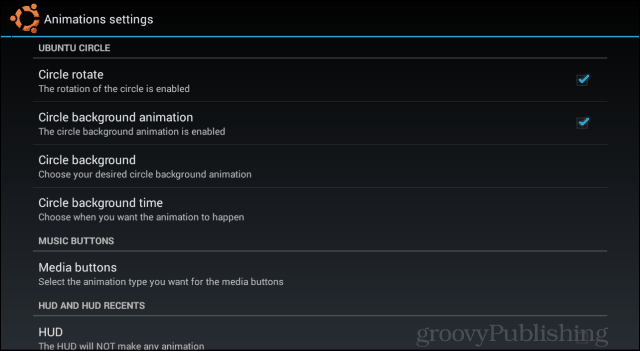
Bir kenar çubuğuna hızlı erişim istediğiniz uygulamaları ekleyebilirsiniz. Kenar çubuğuna ekran kilitliyken veya kilidi açıkken erişilebilir.
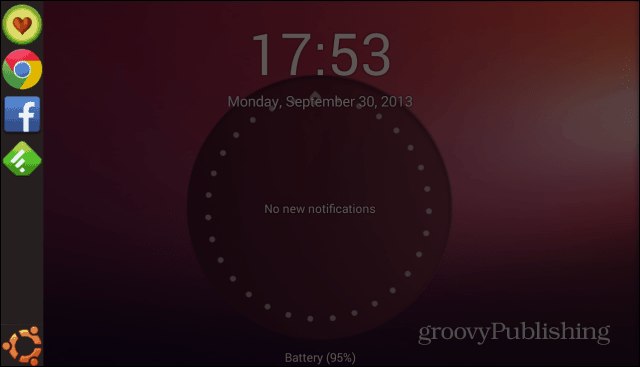
Olsa bile düzenli Android kilit ekranı widget ile özelleştirilebilir, Ubuntu Lockscreen benim üzerimde çok iyi bir izlenim bıraktı ve sanırım şu an buna bağlı kalacağım.
Ubuntu Lockscreen'i denediniz mi? Aşağıya bir yorum bırakın ve bunun hakkında ne düşündüğünüzü bize bildirin.
